Desde o brainstorming de ideias à gravação de segmentos de podcast, seu Mac pode ser uma ferramenta poderosa para capturar áudio. Mas com tantas opções, por onde começar? Este guia explora três métodos para gravar áudio no seu Mac, atendendo tanto a iniciantes quanto àqueles que buscam recursos mais avançados. Seja para um memorando de voz rápido ou uma trilha de áudio de alta qualidade, nós o equiparemos com o conhecimento para transformar seu Mac em uma potência de gravação.
Introdução
Nossos Macs são verdadeiros cavalos de batalha multimídia. Mas você sabia que eles também são gravadores de áudio fantásticos? Seja para capturar um pensamento fugaz, criar uma obra-prima de podcast ou enviar uma mensagem de voz personalizada, seu Mac tem o que você precisa. Este guia explora três maneiras de gravar áudio no seu Mac, atendendo tanto a iniciantes quanto àqueles que buscam recursos mais avançados.
Por que gravar áudio no seu Mac?
Os motivos para gravar áudio no seu Mac são tão diversos quanto seus usuários. Aqui estão apenas alguns exemplos:
- Brainstorming e Anotações: Capture ideias fugazes ou grave palestras para revisão posterior.
- Músicos e Cantores: Grave faixas básicas ou sessões de prática.
- Podcasters e Criativos: Produza conteúdo de áudio de alta qualidade para seu público.
- Comunicação e Educação: Envie mensagens de voz personalizadas ou grave tutoriais em vídeo com narração.
Não importa o seu projeto, este guia o equipa com as ferramentas para começar. Exploraremos dois aplicativos Mac integrados – Voice Memos e QuickTime Player – e também nos aprofundaremos em uma poderosa opção de terceiros: ScreenApp.
Gravando com o Voice Memos (Opção Simples)
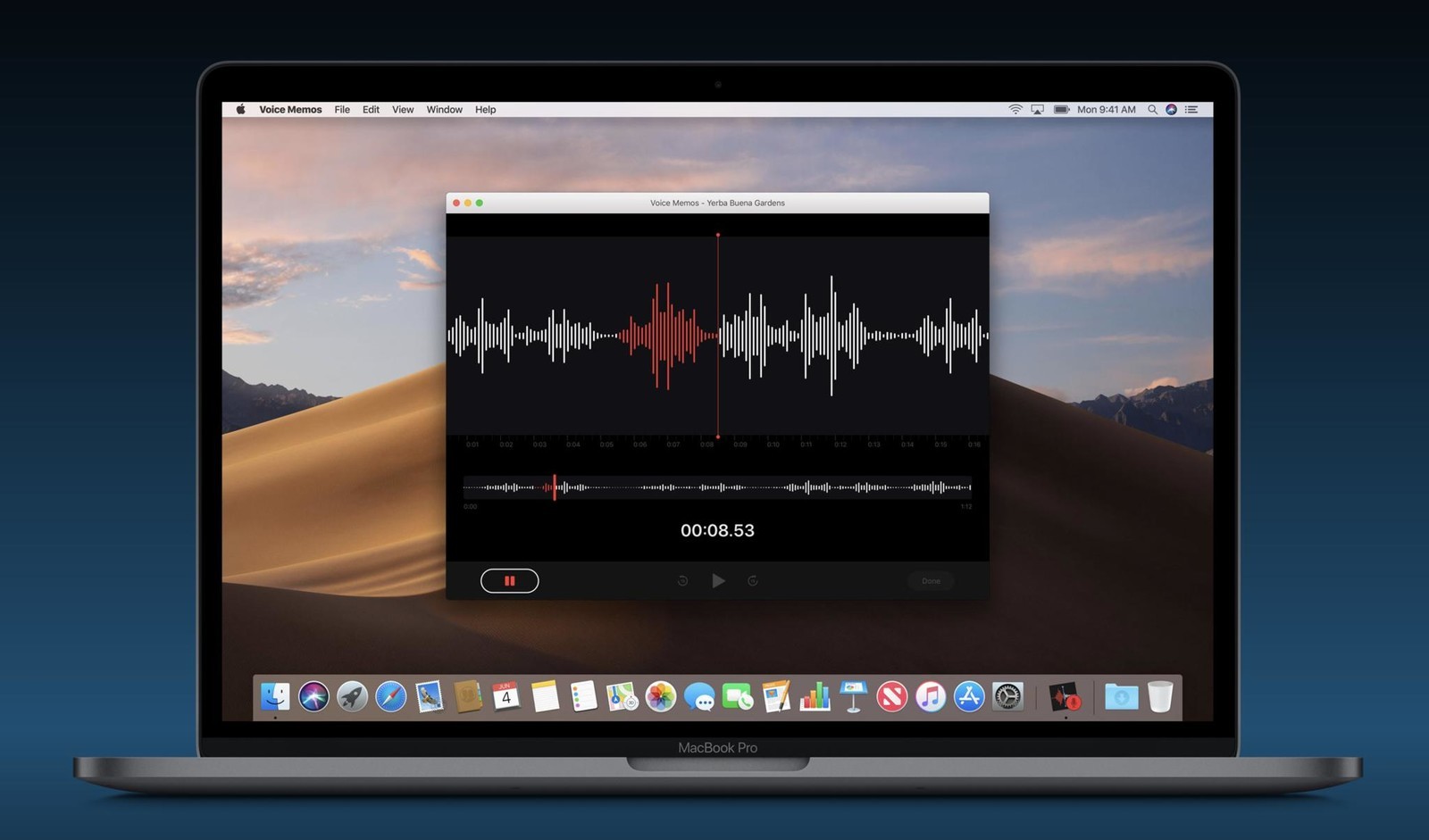
Voice Memos é o seu aplicativo ideal para captura de áudio rápida e fácil no Mac. É perfeito para gravar palestras, fazer brainstorming de ideias ou enviar mensagens de voz. Veja como usá-lo:
Começando: Encontre sua voz
O Voice Memos está prontamente disponível no seu Mac. Você pode encontrá-lo de duas maneiras:
- Pesquisa Spotlight: Clique no ícone de lupa no canto superior direito da tela e digite “Voice Memos”. Quando o ícone do aplicativo aparecer, clique nele para iniciar.
- Launchpad: Abra o Launchpad (geralmente encontrado no Dock) e navegue pelos aplicativos até encontrar o ícone “Voice Memos”. Dê um clique duplo para abrir.
Gravando seu áudio: Aperte o botão de gravar, diga o que pensa
A interface do Voice Memos é refrescantemente simples. Veja o que você precisa fazer:
- Aperte o Botão Vermelho Grande: Um grande botão vermelho domina o centro da janela do Voice Memos. Clique nele para começar a gravar.
- Pausar e Retomar (Opcional): Precisa fazer uma pausa? Clique no botão de pausa (parece duas linhas verticais) para interromper temporariamente a gravação. Clique novamente para retomar.
- Controle da Touch Bar (Para Macs Aplicáveis): Se o seu MacBook Pro tiver uma Touch Bar, você pode ver um botão de gravação exibido lá para um controle de gravação conveniente com um toque.
Salvando e gerenciando suas gravações: Mantenha seus Voice Memos organizados
Depois de capturar sua obra-prima de áudio, é hora de salvá-la:
- Clique no botão Concluído: Quando terminar de gravar, clique no botão vermelho “Concluído” no canto inferior direito.
- Dê um nome: O Voice Memos atribui automaticamente um nome genérico com base na data e hora. Clique no nome do arquivo na parte superior e renomeie-o para fácil identificação.
- Reprodução facilitada: O Voice Memos permite que você ouça suas gravações diretamente no aplicativo. Basta clicar no botão de reprodução ao lado do nome da gravação.
O Voice Memos oferece uma abordagem simplificada para a captura de áudio no Mac. É perfeito para notas de voz rápidas e necessidades básicas de gravação. Mas se você precisar de mais recursos ou controle sobre o processo de gravação, continue lendo para explorar as opções oferecidas pelo QuickTime Player.
Gravando com o QuickTime Player (Mais Opções)
Embora o Voice Memos se destaque em simplicidade, o QuickTime Player oferece uma experiência mais rica em recursos para gravar áudio no seu Mac. É ideal para projetos que exigem maior qualidade ou mais controle sobre o processo de gravação.
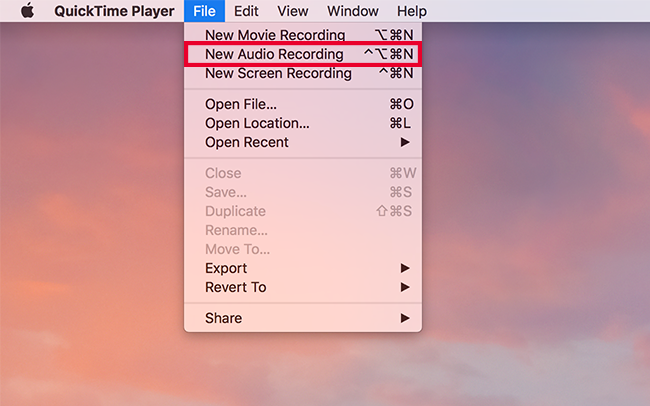
Configurando a gravação: Prepare-se para capturar
- Abra o QuickTime Player: Localize o QuickTime Player na sua pasta de aplicativos ou Launchpad. Dê um clique duplo no ícone para iniciar o aplicativo.
- Nova Gravação de Áudio: Uma vez aberto, navegue até o menu “Arquivo” na parte superior da tela. No menu suspenso, selecione “Nova Gravação de Áudio”.
Opções de personalização: Ajustando sua captura
O QuickTime Player permite que você personalize sua experiência de gravação antes de apertar o botão de gravar. Veja o que você pode ajustar:
- Escolha do Microfone: Clique na seta para baixo ao lado do botão de gravar. Isso revela uma lista de microfones disponíveis. Escolha o microfone que você deseja usar para gravar (microfone embutido, microfone USB externo, etc.).
- Qualidade da Gravação: Clique no menu “Opções” (seta para baixo) ao lado do botão de gravar. Aqui, você pode escolher a qualidade da gravação entre opções como “Baixa” (tamanho de arquivo menor, áudio menos claro) e “Alta” (tamanho de arquivo maior, qualidade de áudio superior). A melhor escolha depende das necessidades do seu projeto.
Gravando e Salvando: Capture e Salve Seu Áudio
Agora você está pronto para gravar!
- Aperte o botão de gravar: Clique no botão vermelho de gravar para começar a capturar áudio.
- Pare de gravar: Quando terminar, clique no botão vermelho de gravar novamente para parar de gravar.
- Pausar (Opcional): Precisa de uma pausa rápida na gravação? Clique no botão de pausa (duas linhas verticais) para interromper temporariamente e, em seguida, clique novamente para retomar.
Recursos Avançados (Opcional): Um Toque de Polimento
O QuickTime Player oferece opções básicas de edição dentro do próprio aplicativo. Você pode:
- Cortar sua Gravação: Clique e arraste as barras amarelas no início e no fim da forma de onda para remover seções indesejadas.
- Dividir Gravações: Clique no ícone de tesoura em qualquer ponto da forma de onda para dividir sua gravação em arquivos separados.
Embora esses recursos de edição sejam úteis para ajustes rápidos, para tarefas de edição mais avançadas, você pode querer explorar softwares de edição de áudio de terceiros.
Ao aproveitar as opções de personalização e as ferramentas básicas de edição no QuickTime Player, você pode capturar gravações de áudio de alta qualidade com mais controle sobre o processo.
Gravando com o QuickTime Player (Mais Opções)
Embora o Voice Memos se destaque em simplicidade, o QuickTime Player oferece uma experiência mais rica em recursos para gravar áudio no seu Mac. É ideal para projetos que exigem maior qualidade ou mais controle sobre o processo de gravação.
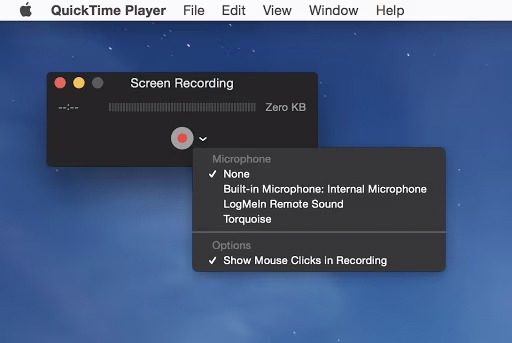
Configurando a gravação: Prepare-se para capturar
- Abra o QuickTime Player: Localize o QuickTime Player na sua pasta de aplicativos ou Launchpad. Dê um clique duplo no ícone para iniciar o aplicativo.
- Nova Gravação de Áudio: Uma vez aberto, navegue até o menu “Arquivo” na parte superior da tela. No menu suspenso, selecione “Nova Gravação de Áudio”.
Opções de personalização: Ajustando sua captura
O QuickTime Player permite que você personalize sua experiência de gravação antes de apertar o botão de gravar. Veja o que você pode ajustar:
- Escolha do Microfone: Clique na seta para baixo ao lado do botão de gravar. Isso revela uma lista de microfones disponíveis. Escolha o microfone que você deseja usar para gravar (microfone embutido, microfone USB externo, etc.).
- Qualidade da Gravação: Clique no menu “Opções” (seta para baixo) ao lado do botão de gravar. Aqui, você pode escolher a qualidade da gravação entre opções como “Baixa” (tamanho de arquivo menor, áudio menos claro) e “Alta” (tamanho de arquivo maior, qualidade de áudio superior). A melhor escolha depende das necessidades do seu projeto.
Gravando e Salvando: Capture e Salve Seu Áudio
Agora você está pronto para gravar!
- Aperte o botão de gravar: Clique no botão vermelho de gravar para começar a capturar áudio.
- Pare de gravar: Quando terminar, clique no botão vermelho de gravar novamente para parar de gravar.
- Pausar (Opcional): Precisa de uma pausa rápida na gravação? Clique no botão de pausa (duas linhas verticais) para interromper temporariamente e, em seguida, clique novamente para retomar.
Recursos Avançados (Opcional):
O QuickTime Player oferece opções básicas de edição dentro do próprio aplicativo. Você pode:
- Cortar sua Gravação: Clique e arraste as barras amarelas no início e no fim da forma de onda para remover seções indesejadas.
- Dividir Gravações: Clique no ícone de tesoura em qualquer ponto da forma de onda para dividir sua gravação em arquivos separados.
Embora esses recursos de edição sejam úteis para ajustes rápidos, para tarefas de edição mais avançadas, você pode querer explorar softwares de edição de áudio de terceiros.
Ao aproveitar as opções de personalização e as ferramentas básicas de edição no QuickTime Player, você pode capturar gravações de áudio de alta qualidade com mais controle sobre o processo.
Gravando com um aplicativo de terceiros: ScreenApp
Embora as opções integradas do Mac sejam ótimas, aplicativos de terceiros como o ScreenApp oferecem um nível totalmente novo de funcionalidade para gravar áudio. O ScreenApp vai além da simples captura, fornecendo recursos projetados especificamente para aprimorar seu fluxo de trabalho e produtividade.
Começando com o ScreenApp: Inscreva-se e explore (GRÁTIS!)
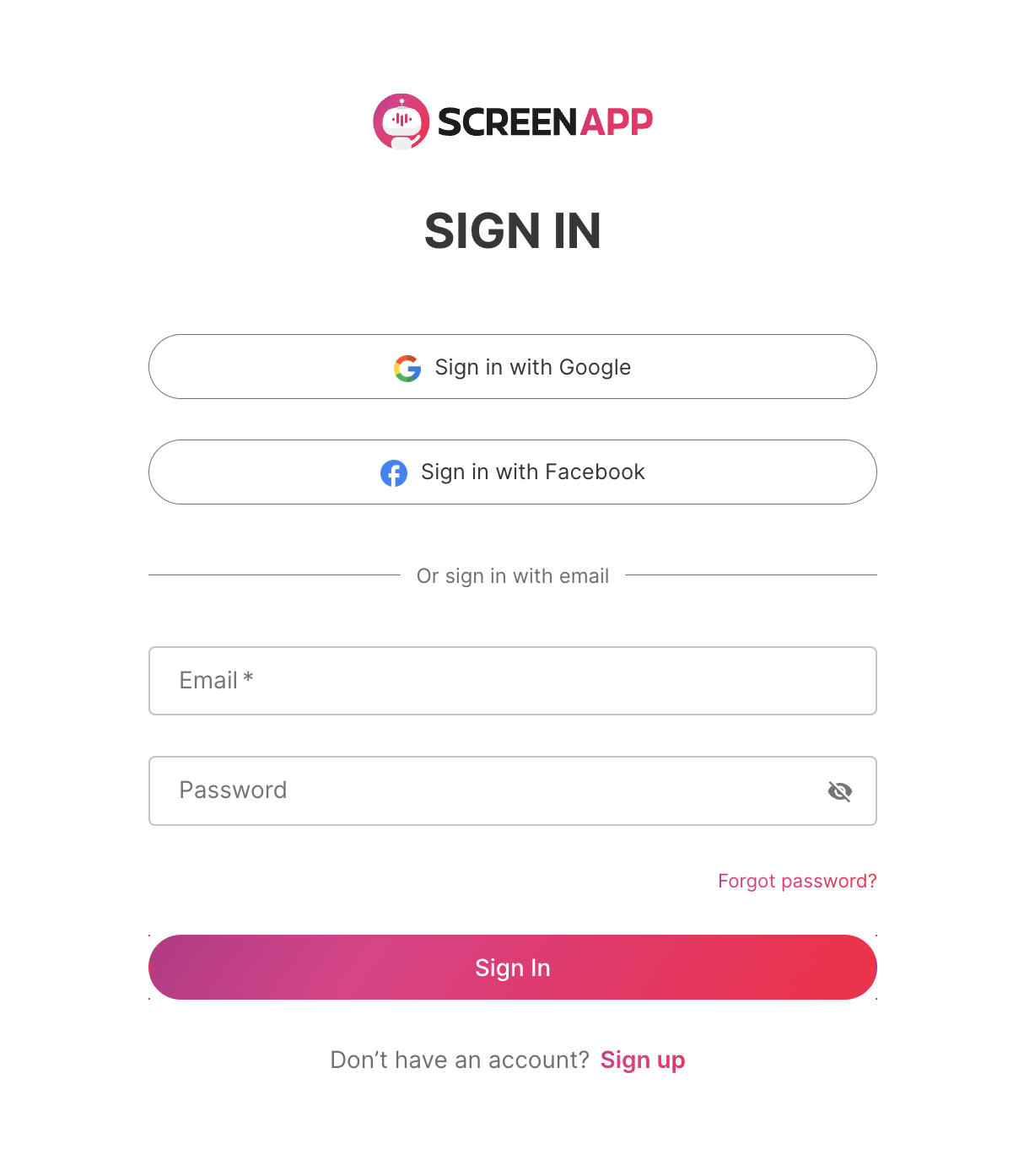
- Acesse ScreenApp.io: Visite o site do ScreenApp no seu navegador da web.
- Inscreva-se gratuitamente: Clique no botão “Começar” e siga as instruções na tela para criar sua conta gratuita do ScreenApp.
Gravando seu áudio: Capture e transcreva com facilidade
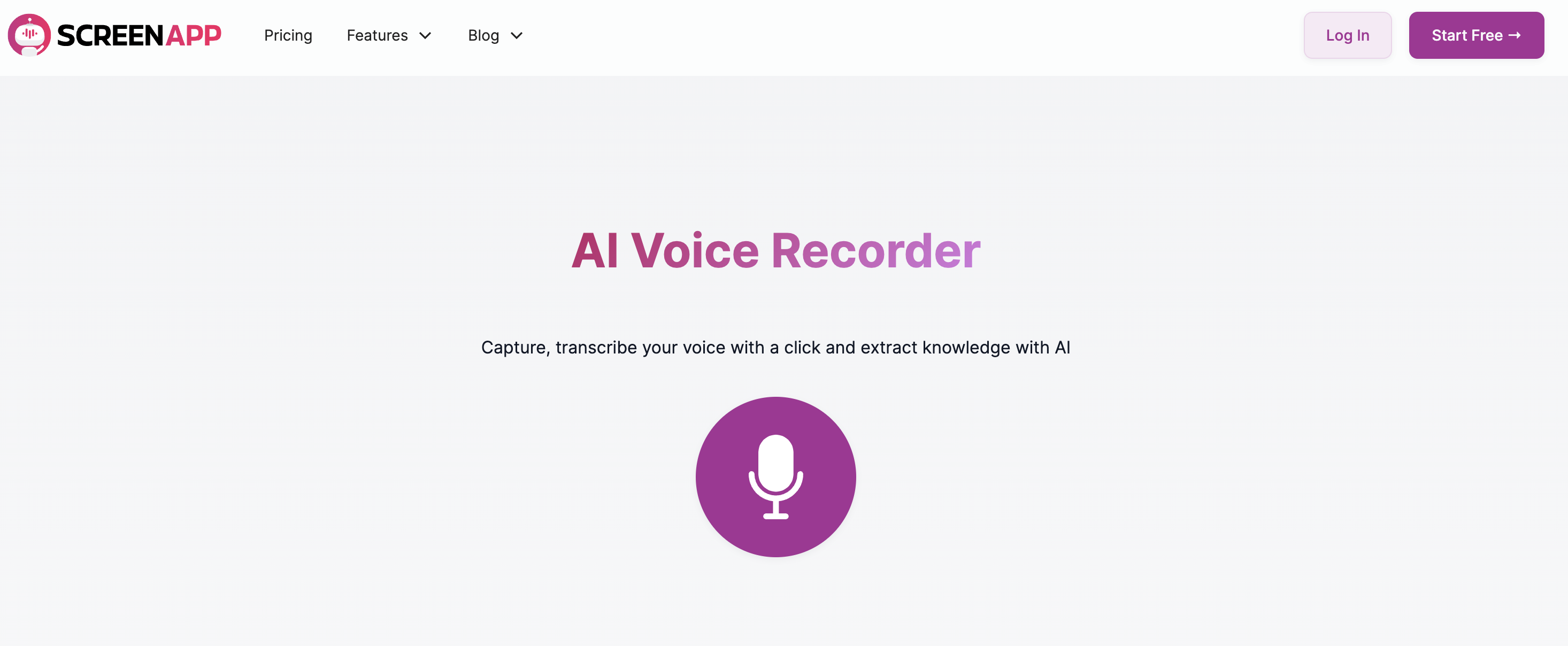
O ScreenApp oferece uma experiência de gravação simplificada com recursos adicionais para aumentar sua eficiência. Aqui está o que você obtém:
- Interface Intuitiva: A interface do ScreenApp é limpa e amigável. Localize o botão “Gravar” proeminente no centro da tela.
- Gravação centrada no áudio: Ao contrário de alguns aplicativos de gravação de tela, o ScreenApp prioriza a captura de áudio. Basta clicar no botão “Gravar” para começar a capturar áudio de alta qualidade do microfone escolhido.
- Pause e pare com precisão: Precisa de uma pausa? Clique no botão “Pausar” (duas linhas verticais) para interromper temporariamente a gravação. Clique novamente para retomar. Quando terminar, clique no botão quadrado vermelho para parar de gravar.
Além da gravação: Transcrição automática e anotações poderosas
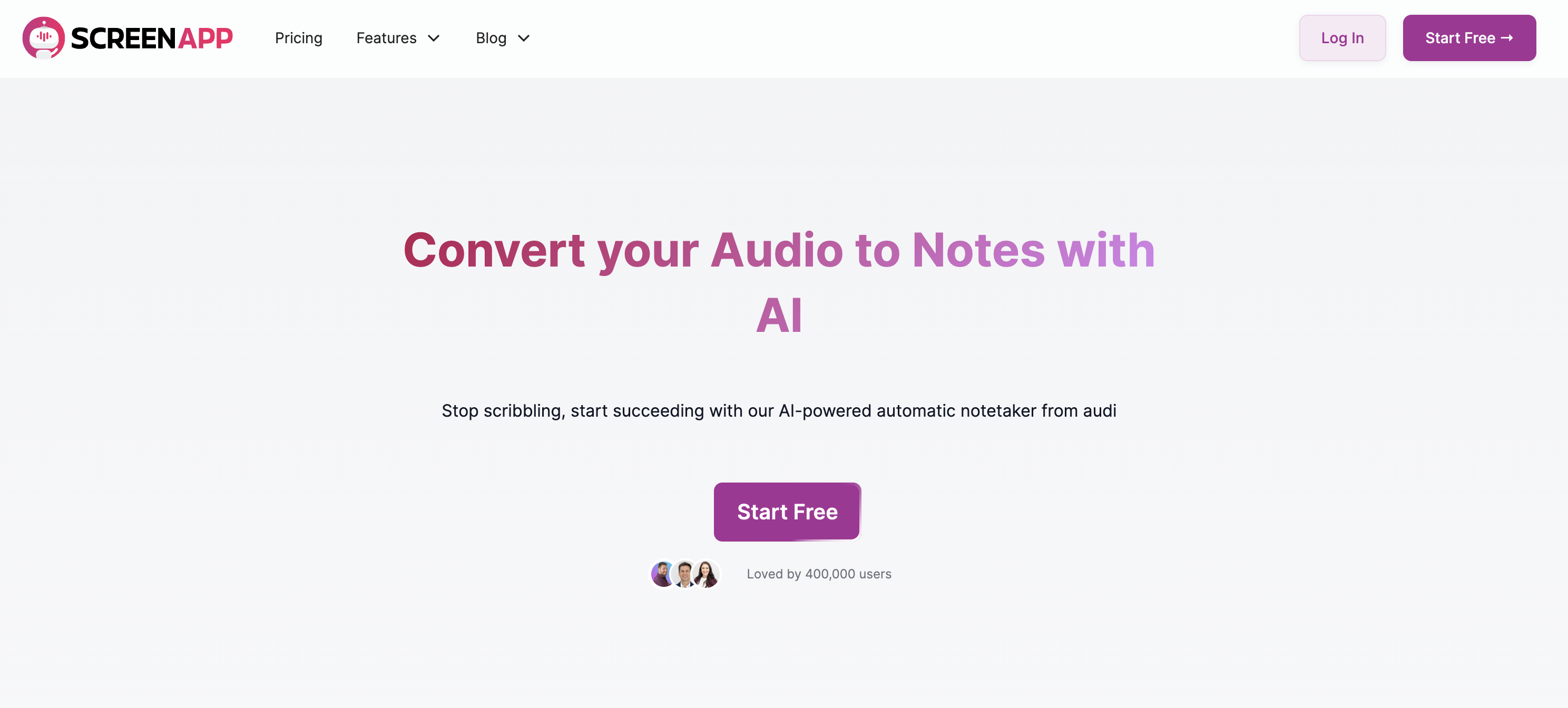
O ScreenApp leva a captura de áudio um passo adiante com seus recursos inteligentes:
- Transcrição automática: Enquanto você grava, o ScreenApp gera uma transcrição de texto em tempo real. Este é um recurso fantástico para capturar palestras, entrevistas ou reuniões e ter um registro escrito junto com o áudio.
- Audio Note Taker: Aproveite o recurso “Audio Note Taker” do ScreenApp. Enquanto você grava, você pode adicionar notas escritas, timestamps e destaques diretamente na interface de gravação. Isso agiliza a organização e ajuda você a se concentrar nos pontos-chave.
Destaque do recurso avançado: Caneta de áudio com IA (Recurso Pro)
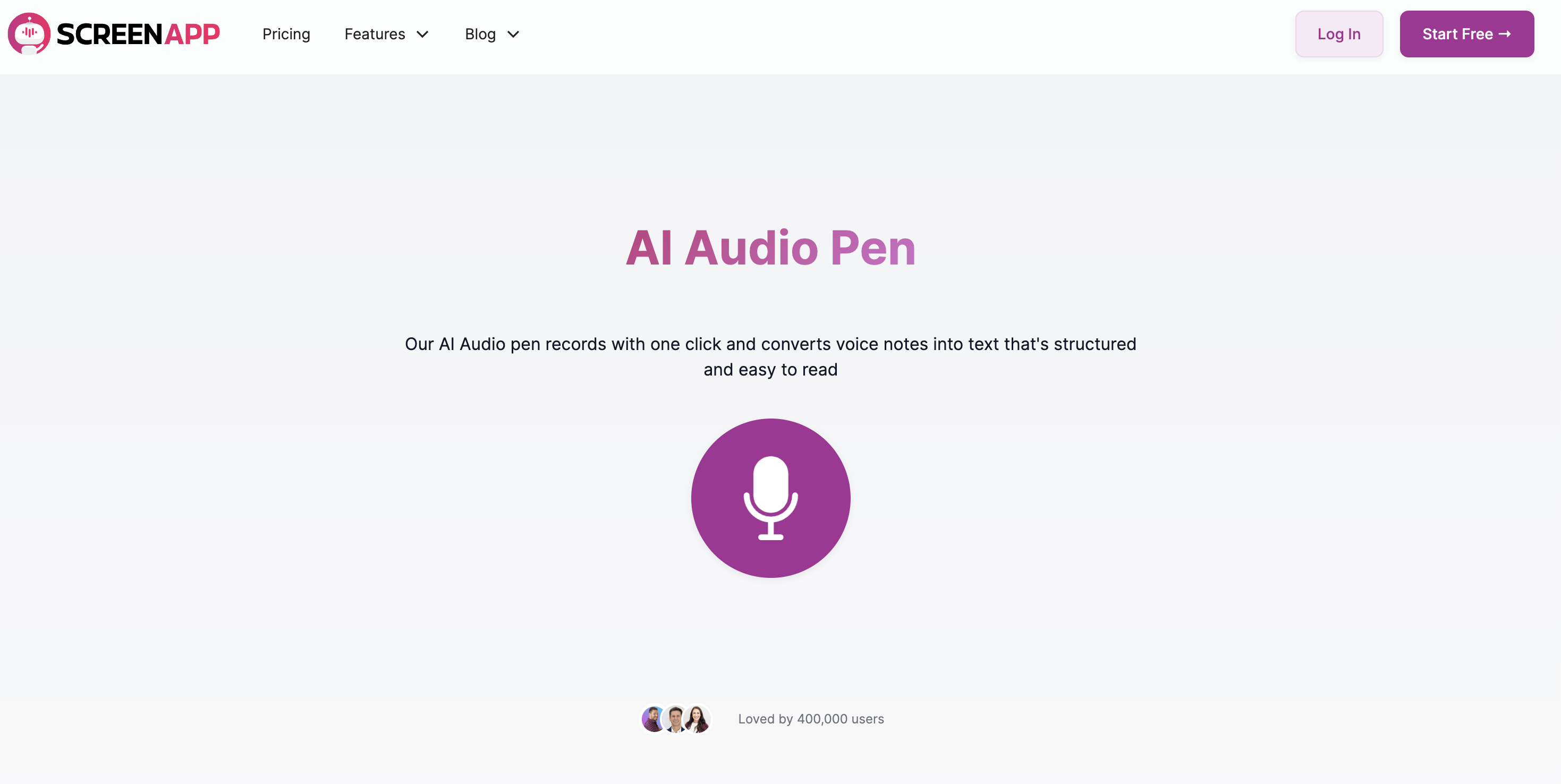
A atualização para o plano Pro do ScreenApp desbloqueia o poderoso recurso “Caneta de Áudio com IA”. Esta ferramenta inovadora permite que você clique em qualquer lugar na forma de onda do áudio e veja o texto transcrito correspondente. Isso torna a navegação e a edição de suas gravações incrivelmente eficientes.
O ScreenApp permite que você grave áudio de alta qualidade enquanto gera simultaneamente transcrições e faz anotações. É um balcão único para capturar, organizar e referenciar seu conteúdo de áudio.
Conclusão
Este guia explorou três maneiras de gravar áudio no seu Mac, atendendo a diferentes necessidades e níveis de experiência.
- Voice Memos: Seu companheiro em movimento para captura de voz rápida e fácil. Ideal para capturar ideias fugazes, notas ou mensagens de voz.
- QuickTime Player: Oferece mais recursos e opções de personalização para gravações de alta qualidade. Perfeito para projetos que exigem controle sobre a seleção de microfone, qualidade de gravação e edição básica.
- Aplicativos de terceiros (como o ScreenApp): Para usuários avançados e profissionais de áudio, o software de gravação de terceiros oferece uma vasta gama de recursos avançados, como gravação multi-track, cancelamento de ruído e ferramentas de edição profissional.
Dica profissional: aprimore suas gravações
Aqui estão algumas dicas adicionais para elevar suas gravações de áudio do Mac:
- Invista em um microfone externo: O microfone embutido é adequado para gravações básicas, mas um microfone externo pode melhorar significativamente a qualidade do áudio.
- Encontre um espaço de gravação silencioso: O ruído de fundo pode ser perturbador. Escolha um ambiente silencioso para obter os melhores resultados.
Explore as possibilidades
Com as ferramentas e técnicas abordadas neste guia, você está bem equipado para capturar áudio de alta qualidade no seu Mac. Então, ligue seu aplicativo favorito, aperte o botão de gravar e libere sua criatividade!






